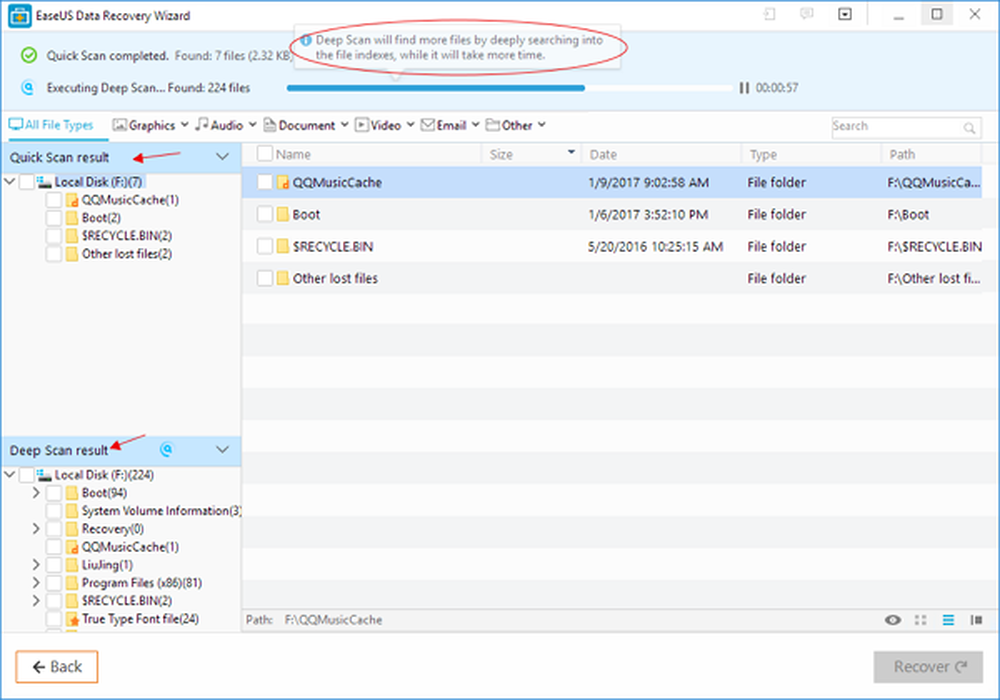Så här spelar du in din webbkamera med VLC Media Player

Spela in din webbkamera med VLC
För att komma igång, starta VLC och gå till Se flik och checka Avancerade kontroller. Det kommer att lägga en extra verktygsfält med en inspelningsknapp i det nedre vänstra hörnet av appen.

Gå sedan till Media> Open Capture Device.

Nu, behåll Fånga läge som "DirectShow" och välj din videokamera och ljudinmatningsenhet från rullgardinsmenyn. I mitt exempel använder jag en Logitech C922 för både video och ljudenhet. Beroende på din inställning har du olika ljud- och videoenheter, välj bara de korrekta.

En annan sak som du kanske vill göra här är att välja Avancerade alternativ knappen och koppla in en specifik framerate för videon. Någonstans runt 30fps gör vanligtvis ett bra jobb och håller videofilstorleken nere. Du kan behöva experimentera med detta ett par gånger för att få kvaliteten på den video du vill ha.

När du har valt dina ljud- och videoinmatningsenheter och ställt in bildfrekvensen, tryck ner och klicka på Spela knapp.

Då ser du dig själv eller vad du än har på kameran pekade på i huvudfönstret. För att börja spela in, tryck på knappen Spela in på verktygsfältet som du lagt till tidigare.

För att stoppa inspelningen, tryck på Record-knappen igen eller Stopp-knappen för att helt stänga av inspelningssessionen. Du hittar dina inspelningar i din lokala videofil på din dator sparad som AVI-filer.

Det är också värt att notera att om du planerar att spela in din röst, kommer du förmodligen att ha ett headset eller hantera din ljudutmatningsenhet. I annat fall hör du ditt ljuds ljud genom de externa högtalarna. Denna process liknar inspelningen av skrivbordet, men du väljer en annan inmatningsenhet för media. Och om du behöver dina inspelningar i ett annat format kan du också använda VLC för att konvertera videor.